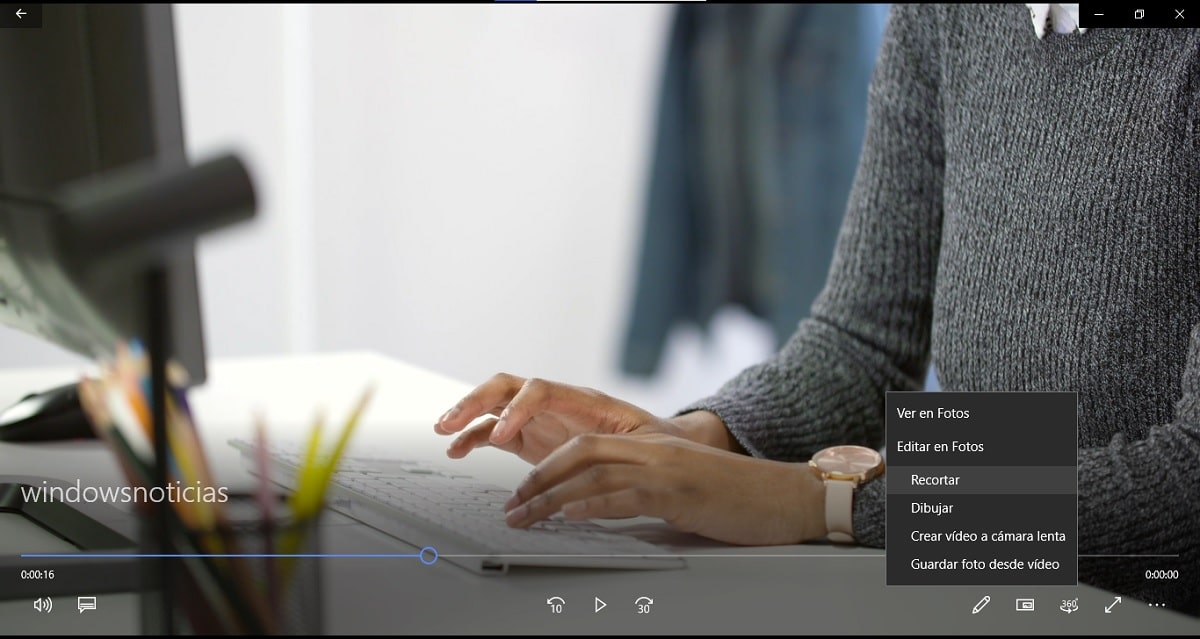כשעובדים עם קטעי וידיאו בתוך חלונות 10, האמת היא שלא תמיד תרצו לקבל אותם במלואם, אלא בהזדמנויות רבות רק חלק אחד או דומה נחוצים. כדי לפתור בעיה זו, רבים משתמשים בכלים מקוונים שיכולים להועיל מאוד.
עם זאת, אם מותקן במחשב שלך Windows 10, לא תזדקק לאף אחד מהכלים הללו. וזה, מערכת ההפעלה עצמה כוללת אפשרות כסטנדרט שתעזור לך בעת גזירת הסרטונים שלך אם אתה זקוק לה., ללא צורך בהתקנה או הורדה של דבר במחשב שלך.
כך שתוכל לקצץ את הסרטונים שלך אם יש לך את Windows 10
כפי שציינו, במקרה זה אם יש לך מחשב עם Windows 10, כדי לחתוך וידאו אין צורך להתקין או להוריד שום דבר. לשם כך עליך קודם פתח את הסרטון המדובר שברצונך לקצץ באמצעות "סרטים וטלוויזיה", תוכנית המגיעה כסטנדרט עם מערכת ההפעלה, ושמוגדרת כברירת מחדל פעמים רבות. אתה יכול להשיג זאת בקלות על ידי לחיצה על כפתור העכבר הימני ו- בחירתו בקטע "פתח עם".
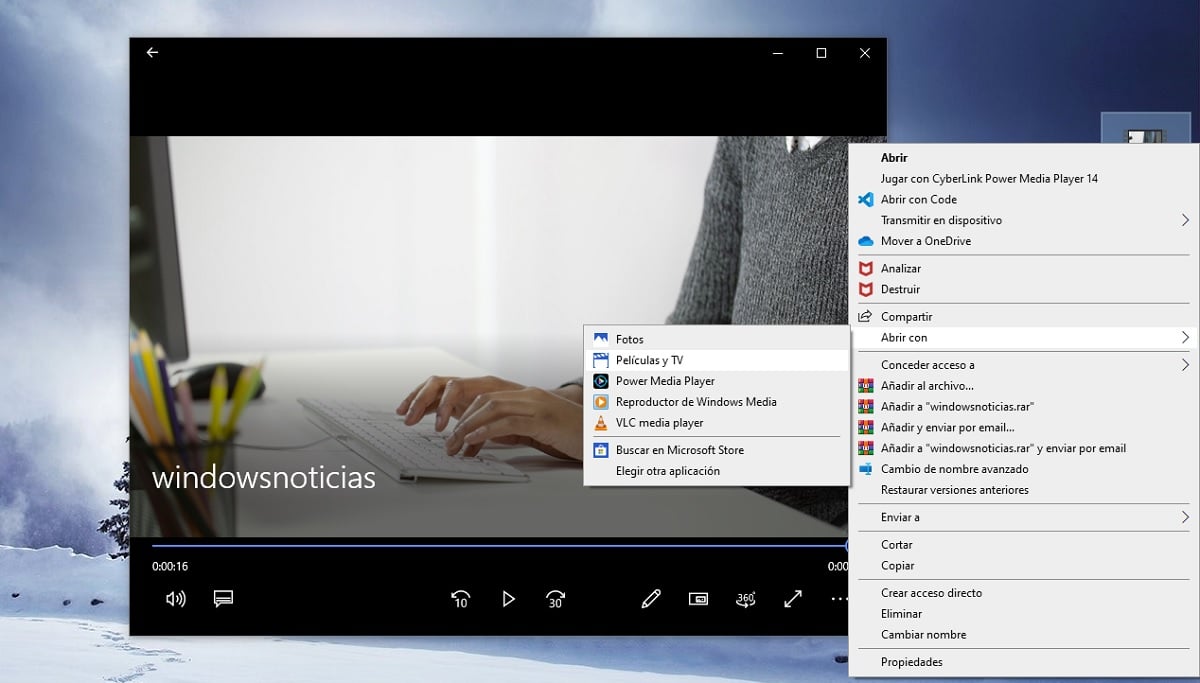
ברגע שנכנס פנימה, תראה כיצד הסרטון מתחיל להתנגן אוטומטית. מה שאתה צריך לעשות זה להסתכל על החלק התחתון של סרגל ההפעלה, במיוחד על נפתח המסומן בעיפרון עריכה. אתה יכול לראות כיצד אפשרויות שונות מוצגות, כולל בתוך האפשרויות ערוך בתמונות, האפשרות לחתוך צריכה להופיע.

כשתלחץ עליו, הסרטון ייפתח בתוך עורך יישום Windows 10 Photos, שם אתה רק צריך הזז את הלחצנים בתחתית כדי לבחור היכן ברצונך שהקליפ שלך יתחיל ויסתיים.
לאחר גזירת הסרטון, בעורך התמונות אתה רק צריך בחר בלחצן "שמור בשם" שמופיע בפינה השמאלית העליונה, כדי לבחור היכן ברצונך לשמור את הסרטון הערוך וכי תוכל לאתר אותו בעת השימוש בו מאוחר יותר.